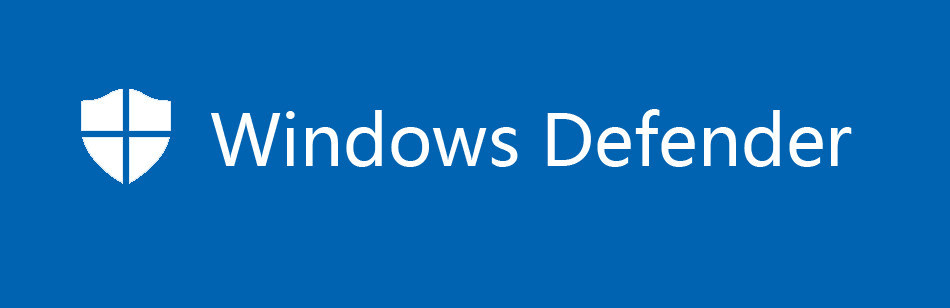خاموش کردن Windows Defender
Windows Defender روی تمامی دستگاه های جدید مجهز به سیستم عامل ویندوز 10 از پیش نصب و فعال می شود. Defender برنامه آنتی ویروس خود مایکروسافت است و می تواند تحت نام “Windows Security” در نسخه های جدیدتر ویندوز 10 قرار گیرد. آزمایش های مستقل برنامه های آنتی ویروس اخیراً نشان داده است که Windows Defender به طرز شگفت انگیزی خوب عمل می کند و حتی می تواند در برابر رقبایی مانند Avira، McAfee مقاومت کند. یا کسپرسکی
اما هر کاربر لزوماً طرفدار برنامه آنتی ویروس رایگان مایکروسافت نیست. بسیاری از افرادی که سالها برای محافظت از رایانههای خود در برابر بدافزارها و ویروسها روی محصولات سایر ارائهدهندگان حساب میکردند، احتمالاً مایلند به استفاده از آنها در دستگاههای ویندوز 10 خود ادامه دهند. با این حال، قبل از اینکه برنامههای دیگری را برای دفع ویروسها، اسبهای تروجان و بدافزارها نصب کنید، مهم است که Windows Defender را غیرفعال کنید.
Windows Defender برای چه مواردی استفاده می شود
Windows Defender محافظ ویروس خود مایکروسافت است و برای همه نسخههای سیستم عامل – از ویندوز ویستا و ویندوز 7 تا ویندوز 10 در دسترس است. در نسخه فعلی ویندوز 10، نرمافزار امنیتی از پیش نصب شده است و میتوان آن را از طریق “تنظیم کرد” بخش تنظیمات Windows Security”.
Windows Security یا Windows Defender به کاربران محافظت قابل اعتمادی در برابر ویروس ها، اسب های تروجان، بدافزارها، ابزارهای تبلیغاتی مزاحم، باج افزارها، روت کیت ها، فیشینگ و سایر حملات آنلاین ارائه می دهد. Defender حفاظت بلادرنگ را اجرا میکند، بسته به موقعیت تهدید، بهطور خودکار آخرین بهروزرسانیها را دانلود میکند، گزینههایی را برای راهاندازی ایمن رایانه شخصی فراهم میکند و کاربران را قادر میسازد تا پوشههای نظارت شده را تنظیم کنند. علاوه بر این، کاربران همچنین میتوانند تنظیمات شخصیشده خانواده را برای محافظت از فرزندان خود در برابر محتوای مضر در اینترنت پیکربندی کنند.
نحوه خاموش کردن مرحله به مرحله Windows Defender
اگر می خواهید از یک برنامه آنتی ویروس متفاوت از Windows Defender استفاده کنید، باید Windows Defender را که به طور خودکار در ویندوز 10 فعال می شود خاموش کنید. اما Defender را غیرفعال نکنید مگر اینکه برنامه آنتی ویروس دیگری آماده نصب داشته باشید. به این دلیل که بدون محافظت فعال ضد ویروس، شما در معرض خطرات امنیتی عظیمی قرار خواهید گرفت.
همچنین توصیه نمی شود که چندین برنامه آنتی ویروس را همزمان اجرا کنید. بسیاری از برنامه های امنیتی با یکدیگر سازگار نیستند و در صورت استفاده همزمان، ویژگی های حفاظتی یکدیگر را مسدود می کنند. اگر میخواهید به محصول ارائهدهنده دیگری بروید، همه ویژگیهای Windows Defender را به شرح زیر خاموش کنید:
- Windows Security Center را از طریق مسیر زیر باز کنید:
- روی لوگوی ویندوز، سپس بر روی آیکون چرخ دنده کلیک کنید، به دنبال آن قسمت “Update & Security” را انتخاب کنید و “Windows Security” را در تب سمت چپ انتخاب کنید. سپس Windows Defender را باز کنید.
- در منوی اصلی “Windows Security”، “Virus & kërcënim محافظت” را انتخاب کنید. در مرحله بعد، در قسمت «Virus & threat protection» روی «Manage settings» کلیک کنید.
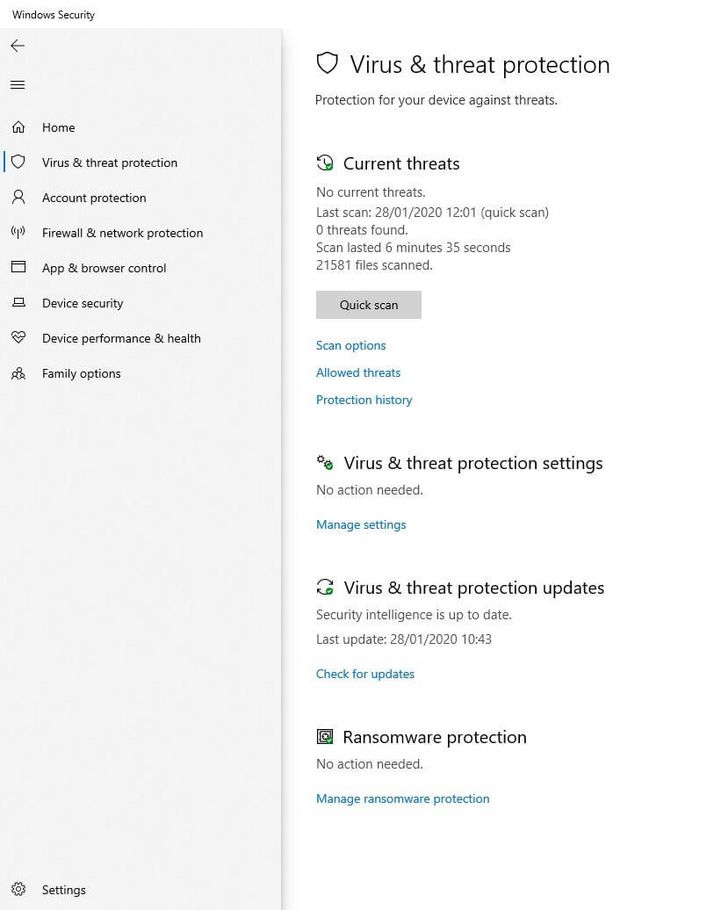
- هر یک از لغزندههای «Real-time protection»، «Cloud-delivered protection»، «Automatic sample submission» و «Tamper Protection» را با کلیک کردن روی آنها غیرفعال کنید. این ویژگی های امنیتی اکنون غیرفعال شده اند و رایانه شما دیگر محافظت نمی شود.
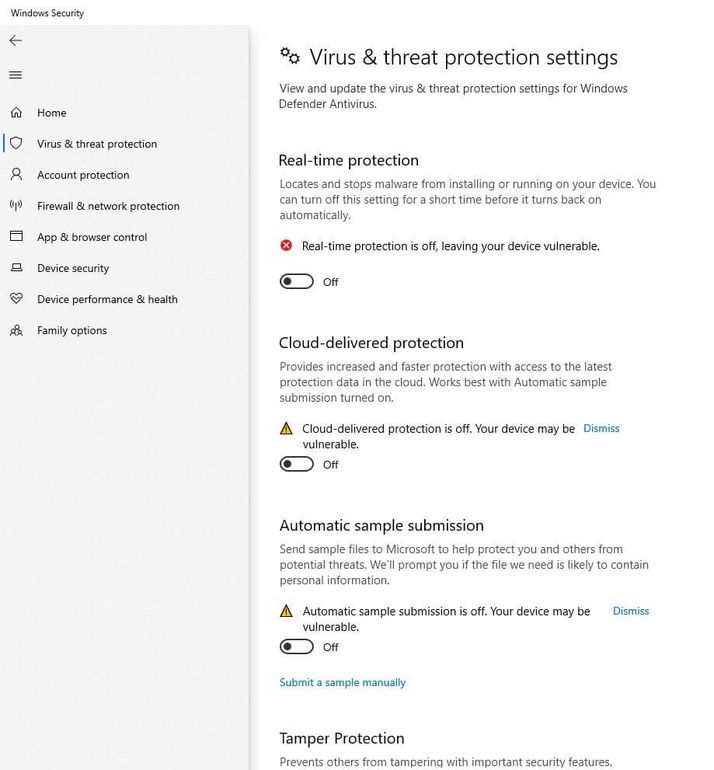
پس از اینکه محافظت از ویروس و تهدید ویندوز دیفندر را غیرفعال کردید، باید فایروال را نیز غیرفعال کنید.
برای انجام این کار، گزینه منوی «Firewall & Network protection» را در سمت چپ مرکز امنیتی انتخاب کنید.
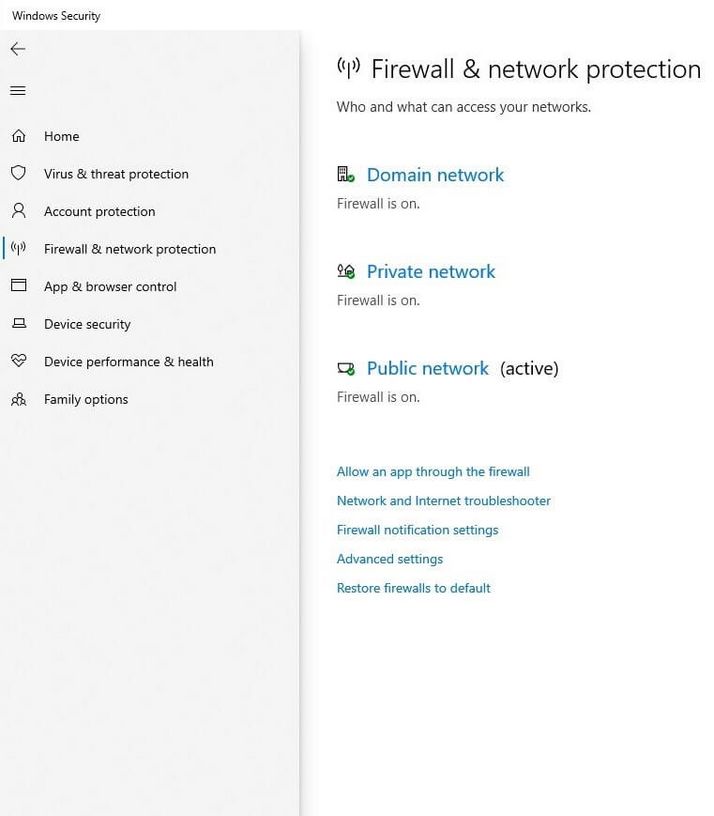
روی “Advanced settings” کلیک کنید. اکنون تنظیمات پیشرفته فایروال Windows Defender را در پنجره ای جداگانه مشاهده خواهید کرد. پس از کلیک راست بر روی آیتم منو “Windows Defender Firewall” در منوی اصلی سمت چپ، “Properties” را انتخاب کنید.
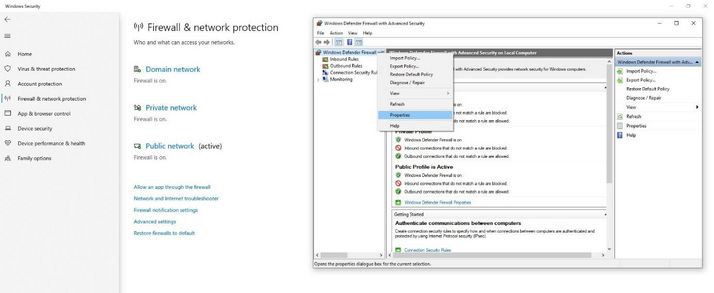
در اولین تب “Properties” – به نام “Domain Profile” – وضعیت فایروال را در بخش بالایی خواهید یافت. همچنان باید روی «روشن (توصیه میشود)» تنظیم شود. روی منوی کشویی برای وضعیت فایروال کلیک کنید و به جای آن «Off» را انتخاب کنید. سپس روی «Apply» در سمت راست پایین پنجره کلیک کنید. فایروال Windows Defender اکنون غیرفعال است. از آنجایی که رایانه شما دیگر برنامه های حفاظتی فعال را اجرا نمی کند، باید فوراً آن را مجدداً راه اندازی کنید تا برنامه آنتی ویروس جدید خود را نصب و راه اندازی کنید.
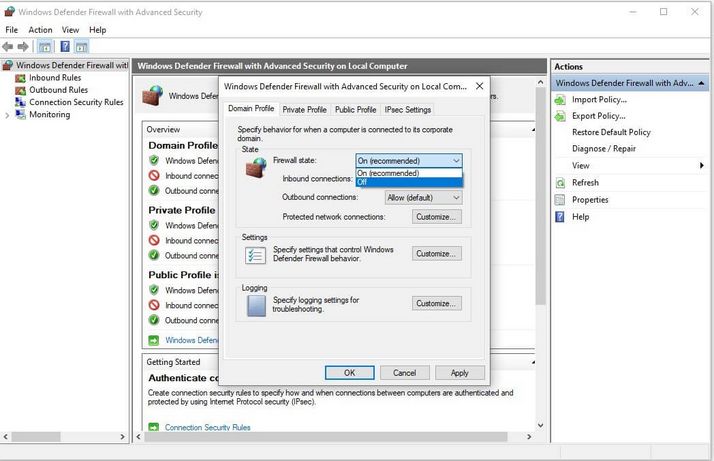
خاموش کردن Windows Defender
ترجمه شده توسط سایت دریای شرق از سایت
کپی بدون ذکر نام و لینک سایت دریای شرق ممنوع است !